桌面怎么设置手机模式图标 oppo手机桌面图标设置方法
日期: 来源:铲子手游网
桌面怎么设置手机模式图标,如今手机已经成为人们生活中不可或缺的一部分,而我们对于手机的使用习惯也越来越多样化。对于OPPO手机用户来说,个性化的手机桌面设置无疑是一项重要的需求。在这篇文章中我们将介绍如何设置OPPO手机的模式图标,让您的桌面更加个性化和便捷。无论是喜欢简约风格还是独具创意的用户,都可以通过以下方法来满足自己的需求。让我们一起来了解吧!
oppo手机桌面图标设置方法
具体方法:
1.我们打开手机后,进入手机的桌面。点击设置的按钮。

2.点击手机的设置按钮,进入到设置的页面。
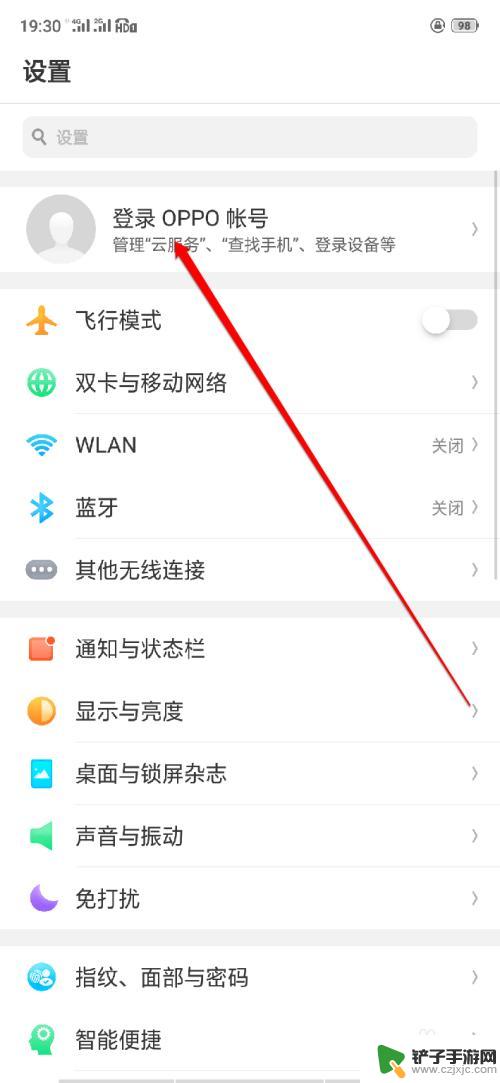
3.进入设置的页面,我们点击桌面与锁屏的按钮。
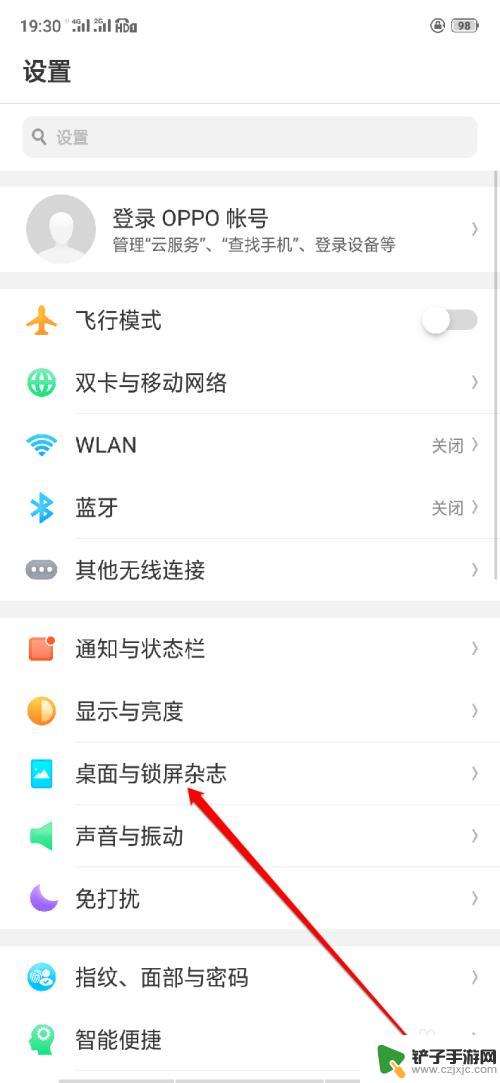
4.点击桌面与锁屏的按钮,进入到桌面布局的页面。
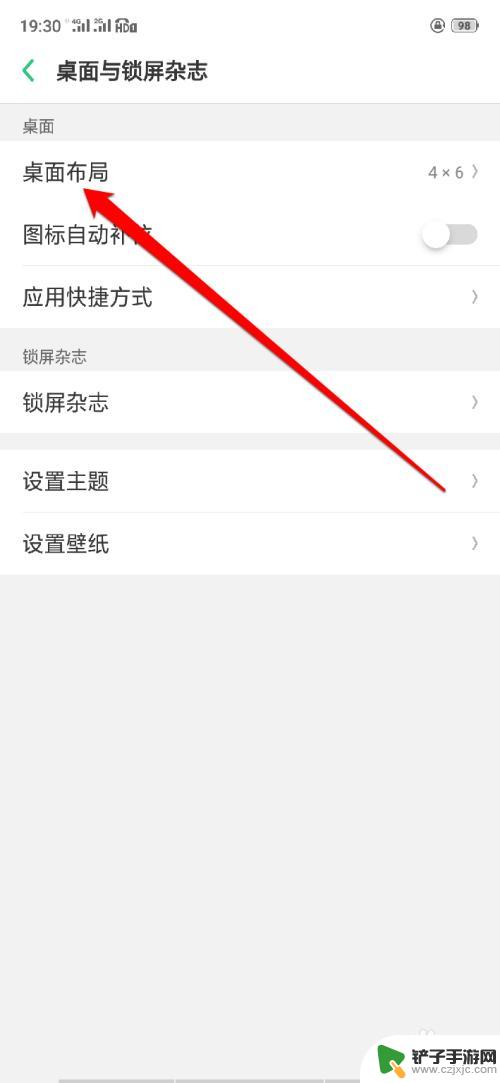
5.在桌面布局页面,可以选择四成六或者五成六。
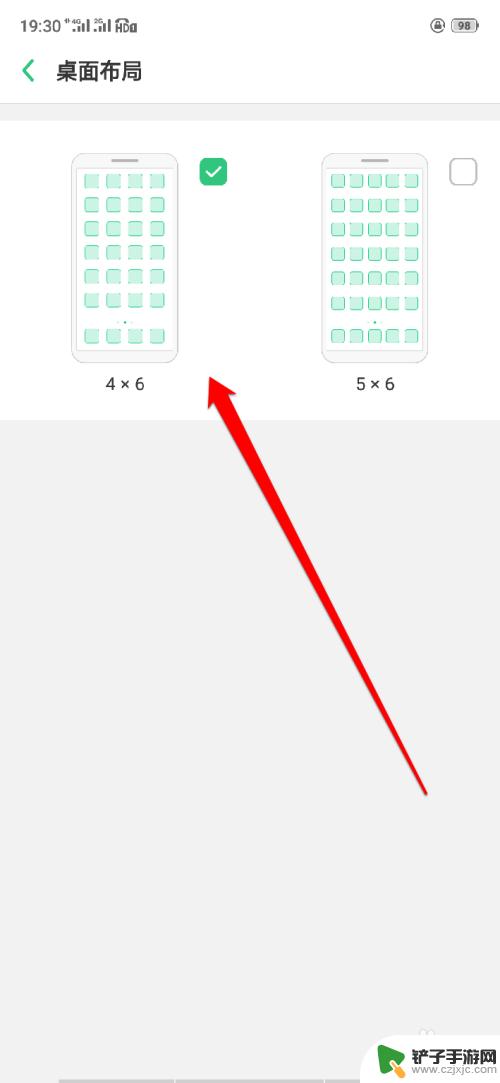
6.设置成功后,原来的排位就会发生变化。
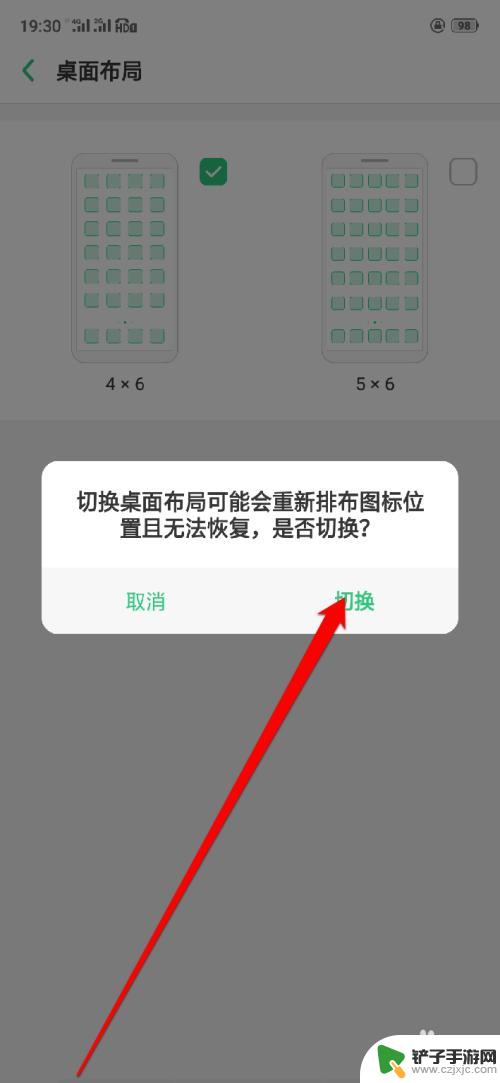
以上就是桌面如何设置手机模式图标的全部内容,对于不清楚的用户可以参考以上小编的步骤进行操作,希望对大家有所帮助。














